Jak používat Push to Talk na Discordu
Různé / / January 06, 2022
Pokud jste někdy hráli hry pro více hráčů na Discordu s přáteli, víte, jak rychle se věci mohou vymknout kontrole. Některé náhlavní soupravy zachycují hluk na pozadí, což týmu ztěžuje komunikaci. To se také stává, když lidé používají svůj externí nebo interní mikrofon. Pokud necháte mikrofon neustále zapnutý, hluk na pozadí přehluší vaše kamarády. Funkce Discord Push to Talk okamžitě ztlumí mikrofon, aby se snížil hluk na pozadí. Přinášíme vám užitečného průvodce, který vás naučí, jak používat push-to-talk na Discordu na počítačích se systémem Windows.
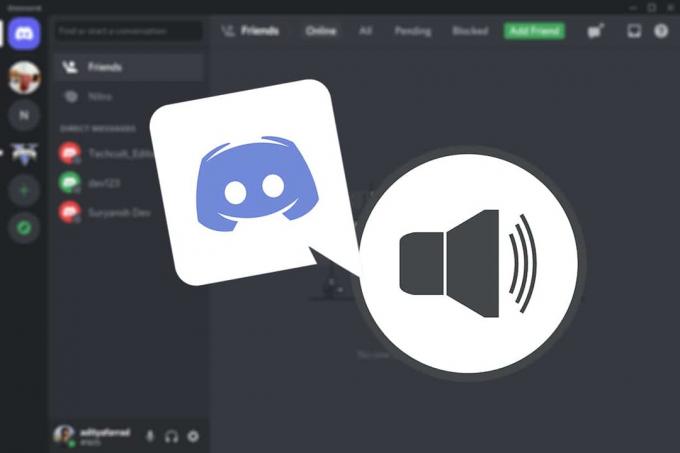
Obsah
- Jak používat Push to Talk na Discord ve Windows 10.
- Co je Push to Talk?
- Jak to funguje?
- Jak povolit nebo zakázat Push to Talk
- Jak nakonfigurovat Push to Talk
- Tip pro profesionály: Jak zobrazit klávesnici
Jak používat Push to Talk na Discord ve Windows 10
Svár je prominentní platforma VoIP, instant messaging a digitální distribuce, která byla poprvé vydána v roce 2015, aby usnadnila komunikaci mezi hráči. Níže jsou uvedeny některé pozoruhodné funkce:
- Každá komunita se nazývá a servera je navržen tak, aby uživatelům umožňoval posílat si navzájem zprávy.
- Text a zvuk kanály je na serverech spousta.
- Mezi nimi lze sdílet videa, fotografie, internetové odkazy a hudbu členů.
- to je zcela zdarma spustit server a připojit se k ostatním.
- I když se skupinový chat používá jednoduše, můžete také organizovat jedinečné kanály a vytvořte si textové příkazy.
Přestože většina nejpopulárnějších serverů Discordu je pro videohry, software se postupně rozšiřuje společně přátelské skupiny a podobně smýšlející lidé z celého světa prostřednictvím veřejné a soukromé komunikace kanály. To je velmi užitečné při hraní her pro více hráčů přes internet nebo při skvělém rozhovoru s přáteli, kteří jsou daleko. Pojďme se naučit, co je push to talk a jak funguje push to talk.
Co je Push to Talk?
Push-to-talk popř PTT je obousměrná rádiová služba, která uživatelům umožňuje komunikovat pouhým stisknutím tlačítka. Slouží k odesílání a přijímání hlas přes různé sítě a zařízení. Zařízení kompatibilní s PTT zahrnují obousměrné vysílačky, vysílačky a mobilní telefony. Komunikace PTT nedávno pokročila od omezení na rádia a mobilní telefony k integraci do chytrých telefonů a stolních počítačů, což umožňuje multiplatformní funkčnost. Funkce Push to Talk v aplikaci Discord vám může pomoci se tomuto problému úplně vyhnout.
Jak to funguje?
Když je zapnutá funkce Push to Talk, Discord bude automaticky ztlumí mikrofon dokud nestisknete předdefinované tlačítko a nebudete mluvit. Takto funguje push to talk na Discordu.
Poznámka: The Webová verzePTT je výrazně omezena. Bude to fungovat pouze v případě, že máte otevřenou kartu prohlížeče Discord. Pokud chcete jednodušší práci, doporučujeme použít verzi Discord pro stolní počítače.
V tomto článku se naučíme, jak používat Push to Talk na Discordu. Projdeme si to krok za krokem, abychom povolili, zakázali a přizpůsobili push to chat v Discordu.
Jak povolit nebo zakázat Push to Talk
Tato instrukce je kompatibilní s Discord na webu a také ve Windows, Mac OS X a Linux. Začneme povolením funkce a poté přistoupíme ke konfiguraci celého systému.
Poznámka: Pro bezproblémovou aktivaci a přizpůsobení možnosti PTT doporučujeme upgradovat software na Nejnovější verze. Bez ohledu na verzi Discord, kterou používáte, musíte nejprve zkontrolovat, zda ji máte řádně přihlášeni.
Zde je návod, jak povolit Discord PTT:
1. lis Klávesy Windows + Q společně otevřít Windows Search bar.
2. Typ Svár a klikněte Otevřeno v pravém panelu.

3. Klikněte na Symbol ozubeného kola v dolní části levého panelu otevřete Nastavení, jak je znázorněno.
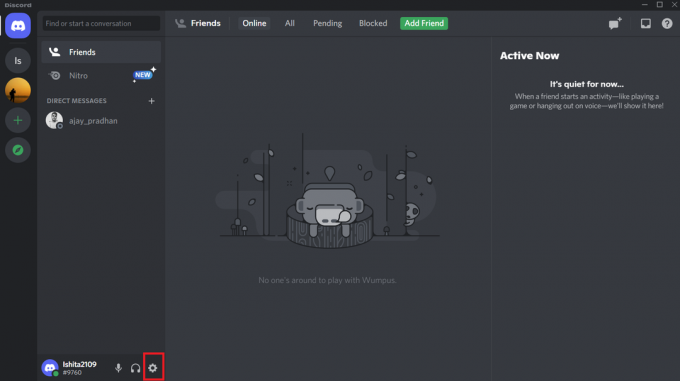
4. Pod NASTAVENÍ APLIKACE v levém podokně klikněte na Hlas a video tab.

5. Poté klikněte na Push to Talk možnost z VSTUPNÍ REŽIM Jídelní lístek.
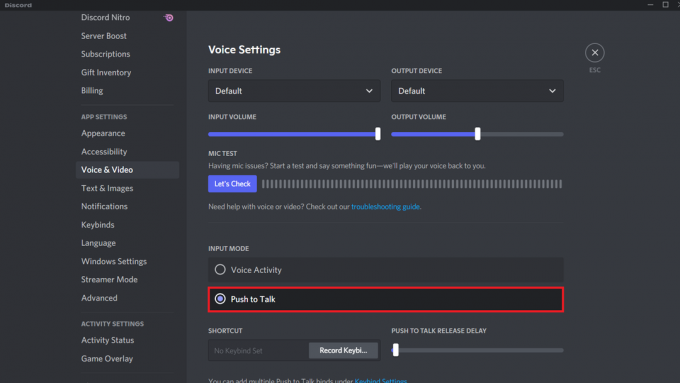
Mohou se objevit další relevantní možnosti Push to Talk. Nechte je však zatím na pokoji, protože je probereme v další části. Po aktivaci funkce Push to Talk v aplikaci Discord musíte určit vlastnosti. Můžete nastavit vyhrazenou klávesu pro aktivaci Push to Talk a přizpůsobit další její části v Discordu.
Chcete-li vypnout Discord Push-to-talk, vyberte Hlasová aktivita možnost v Krok 5, jak je znázorněno níže.
Přečtěte si také:Jak odstranit Discord
Jak nakonfigurovat Push to Talk
Protože Push to Talk není široce používaná funkce, mnoho registrovaných uživatelů si není jisto, jak ji nakonfigurovat. Zde je návod, jak zajistit, aby funkce Discord Push to Talk fungovala za vás:
1. Zahájení Svár jako dříve.
2. Klikněte na Nastaveníikona v levém panelu.
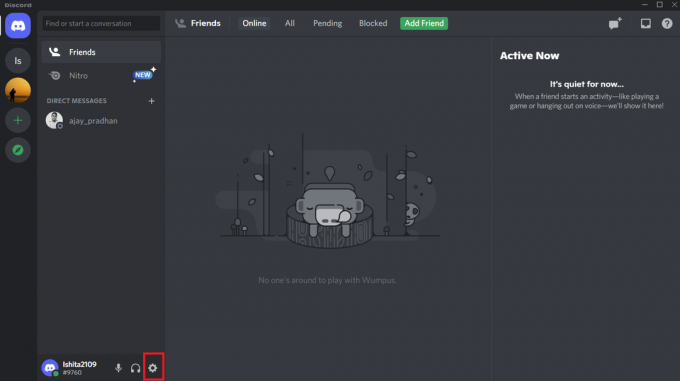
3. Přejít na Klávesnice záložka pod NASTAVENÍ APLIKACE v levém panelu.

4. Klikněte na Přidejte Keybind tlačítko zobrazené níže.
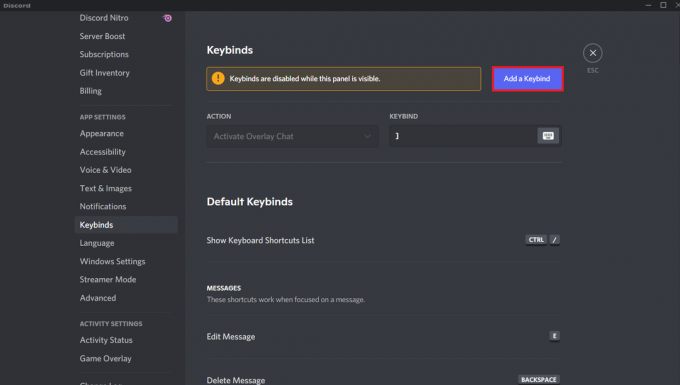
5. V AKCE rozbalovací nabídka, vyberte Push to Talk jak je znázorněno níže.

6A. Vstupte jakýkoliv klíč chcete použít pod KLÁVESNICE pole jako a Zkratka umožnit Push to Talk.
Poznámka: Můžete přiřadit řadu klíčů stejnou funkčnost v Discordu.
6B. Případně klikněte na Klávesniceikona, zobrazené zvýrazněné pro zadání klávesová zkratka.

7. Znovu přejděte na Hlas a video záložka pod APLIKACENASTAVENÍ.
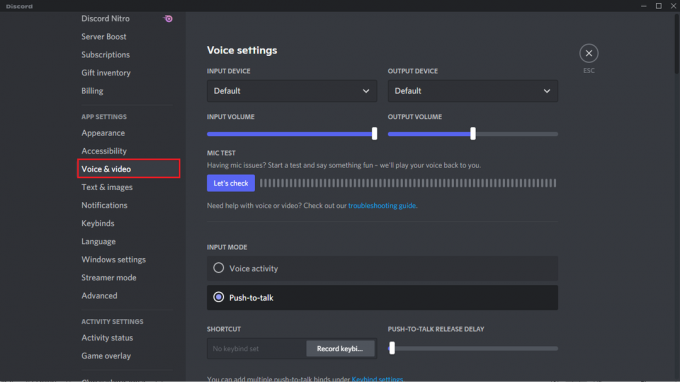
8. v ZPOŽDĚNÍ UVOLNĚNÍ PUSH-TO-TALK sekce, přesuňte posuvník směrem doprava, abyste zabránili náhodnému přerušení.
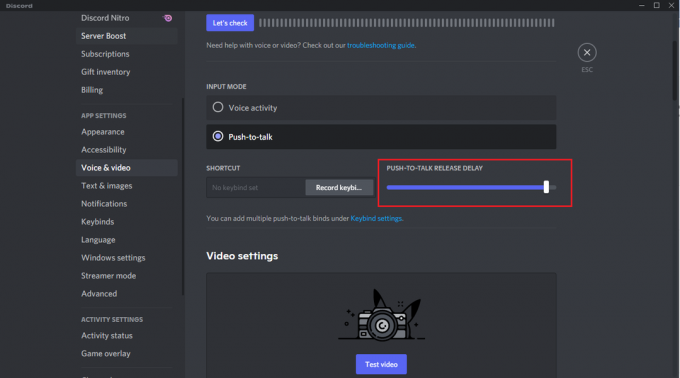
Discord používá posuvník zpoždění k určení, kdy má přerušit váš hlas, tj. kdy uvolníte klávesu. Výběrem Potlačení ruchu můžete dále snížit hluk na pozadí. Změnou nastavení zpracování hlasu lze dosáhnout potlačení ozvěny, redukce šumu a sofistikované hlasové aktivity.
Přečtěte si také:Jak aktualizovat Discord
Tip pro profesionály: Jak zobrazit klávesnici
Tlačítko, které lze použít pro Push to Talk v Discordu, je klávesová zkratka uvedená v sekci Push to Talk.
Poznámka: Přístup k klávesové zkratky v části Nastavení aplikace se dozvíte více o zkratkách.
1. Otevřeno Svár a navigovat do Nastavení.
2. Přejít na Hlas a video tab.
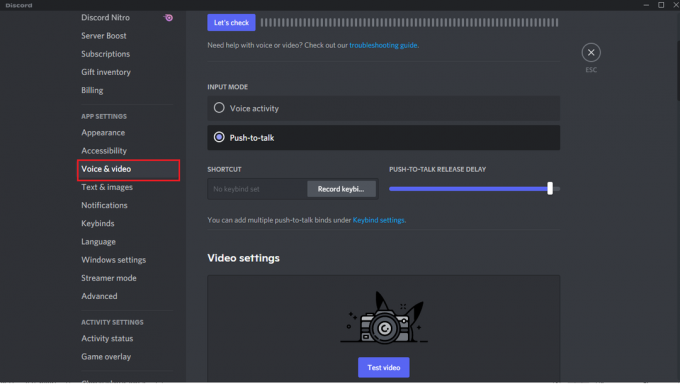
3. Zkontrolovat klíč používá se pod ZKRATKA sekce, jak je zvýrazněno níže.
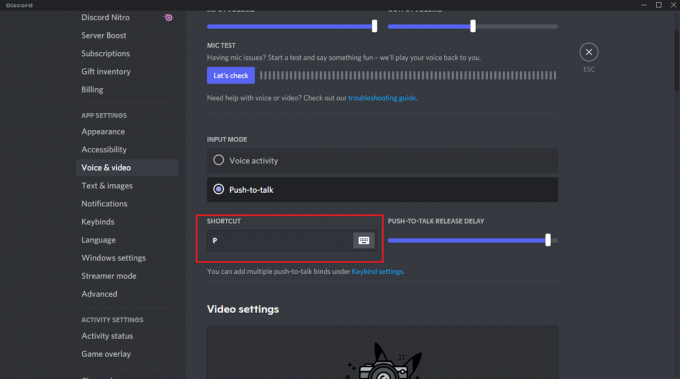
Přečtěte si také:Seznam příkazů Discord
Často kladené otázky (FAQ)
Q1. Jak funguje Push to Talk?
Ans. Push-to-talk, často známý jako PTT, funguje tak, že lidem umožňuje konverzovat přes několik komunikačních linek. Je zvyklý na cpřepnout z hlasového do přenosového režimu.
Q2. Používají streameři PTT?
Ans. Mnoho lidí tlačítko push-to-talk vůbec nepoužívá. K nahrávání svých herních relací používá většina vysílatelů služby jako Stream nebo Twitch. Pokud chcete během hry komunikovat, můžete místo standardního ovládání použít toto.
Q3. Jaký by měl být můj Push to Talk?
Ans. Kdybychom si měli vybrat, řekli bychom C, V nebo B jsou nejlepší klávesové zkratky Můžeš použít. Pokud hrajete hry, kde potřebujete často mluvit s ostatními, doporučujeme používat tyto klávesy jako a stisknutím ztlumíte místo push to chat.
Q3. Je možné se ztlumit na Discordu při streamování?
Ans. Vyberte si klávesu, která je při hraní snadno dostupná. Úspěšně jste nakonfigurovali tlačítko pro přepínání ztlumení a nyní se můžete v Discordu ztišit, aniž byste ztlumili mikrofon.
Doporučeno:
- Oprava Halo Infinite Customization, která se nenačítá ve Windows 11
- Jak hrát hry Steam od Kodi
- Opravte zobrazování zařízení Amazon KFAUWI v síti
- Jak opravit software Elara bránící vypnutí
Doufáme, že pro vás byly tyto informace užitečné a mohli jste se poučit jak používat Push to Talk na Discord problém. Dejte nám vědět, která strategie pro vás byla nejúčinnější. Také, pokud máte nějaké dotazy/návrhy týkající se tohoto článku, neváhejte je hodit do sekce komentářů níže.



